KI-generiertes Farbdesign mit Copilot erstellen
Mit Copilot für Design können Sie vom Designstudio aus ein Farbdesign für Ihre Marke erstellen. Nachdem Sie das Theme mit Copilot generiert haben, können Sie das Theme im weiter Einstellungsarbeitsbereich weiter anpassen.
Anmerkung
Dieses Feature ist nun allgemein (GA) in allen Regionen außer DOD verfügbar.
So verwenden Sie Copilot als Thema:
Wechseln Sie zum Arbeitsbereich Seiten.
Wählen Sie das Symbol Copilot aus.
Wählen Sie im Copilot-Sidecar Seitendesign ->Farbdesign erstellen.
Beschreiben Sie das Thema, das Sie mithilfe von KI generieren möchten. Wählen Sie aus den im Sidecar angezeigten Starter-Eingabeaufforderungen, oder geben Sie eigene Eingabeaufforderungen direkt in das Texteingabefeld ein. Beispiel: „Erstelle ein Farbdesign für Microsoft.“
Wenn Sie eine Starter-Eingabeaufforderung auswählen, wird diese im Texteingabefeld angezeigt. Sie können diese Eingabeaufforderungen ändern, bevor Sie sie übermitteln.
Drücken Sie die Eingabetaste oder wählen Sie das Papierfliegersymbol in der unteren rechten Ecke des Textfelds aus, um Copilot Ihre Anforderung zu senden.
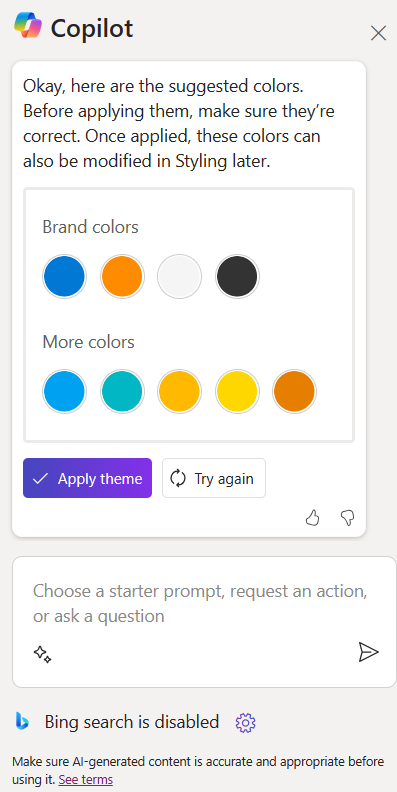
Um das Thema anzupassen, können Sie die folgenden Optionen auswählen:
Erneut versuchen: Generiert ein neues Thema basierend auf der bereits bereitgestellten Beschreibung.
Einstellungsarbeitsbereich: Das KI-Thema kann im Einstellungsarbeitsbereich manuell wie jedes andere Theme auch angepasst werden.
Um unbeabsichtigte Veröffentlichungänderungen an Ihrer Website zu verhindern, prüfen und bearbeiten Sie das generierte Thema, um sicherzustellen, dass es Ihren Anforderungen entspricht.